分割區管理器 Windows 7 64 位元免費下載
最好的 Windows 7 免費分割區管理軟體 - EaseUS Partition Master 免費版,可以免費下載,執行一些基本的分割區管理任務,例如擴充或縮小分割區。
- 將可用磁碟空間從一個磁碟直接轉移到另一個磁碟。
- 調整大小/移動、合併、克隆分割區以及檢查檔案系統錯誤。
- 克隆磁碟、 轉換為 MBR/GPT 、轉換為動態/基本,甚至清除資料。
- 遷移作業系統、增加分割區空間等
使用適用於 Windows 7/10 64 位元的 EaseUS 免費分割區管理器的步驟
這款免費的分割區管理器支援 32/64 位元 Windows 作業系統,包括 Windows XP、Vista 和 Windows 7/8/10。家庭使用者可以使用這個功能強大且免費的分割區管理器來管理他們的硬碟,從而執行複雜的分割區操作。您不僅可以擴充系統分割區(C 槽) ,還可以按照以下步驟調整其他分割區的大小:
步驟 1:找到並選擇目標磁碟機/分割區
開啟 EaseUS Partition Master 並進入分割槽管理工具,選擇要調整其大小的目標磁碟機/分割槽,右鍵點選它並選擇“調整大小/移動”。
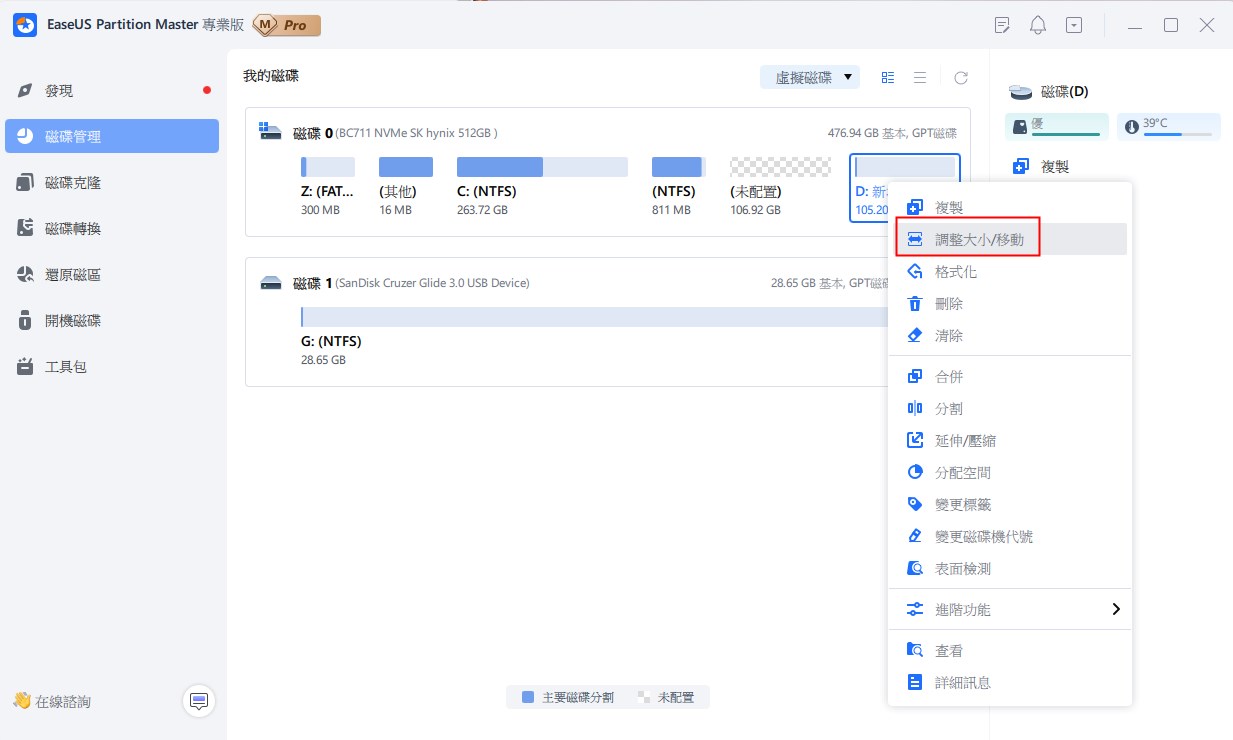
步驟 2:調整分割區大小或移動分割區
1.要縮小分割槽,只需拖曳其一端即可釋放未分配的空間。完成後,按一下“確定”。
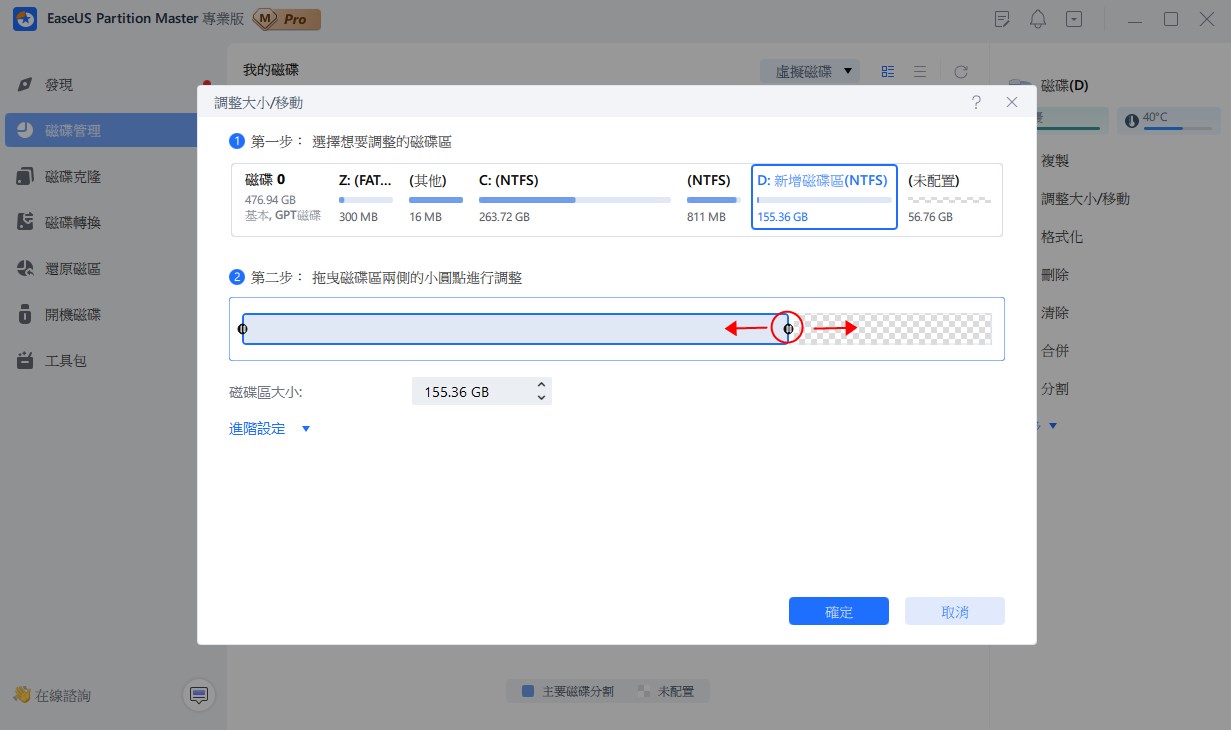
2. 若要擴充分割槽,請確保旁邊有未分配的空間(如果沒有,請按照上述步驟建立一些)。以同樣的方式,將滑鼠拖曳到未分配的空間中。按一下“確定”。
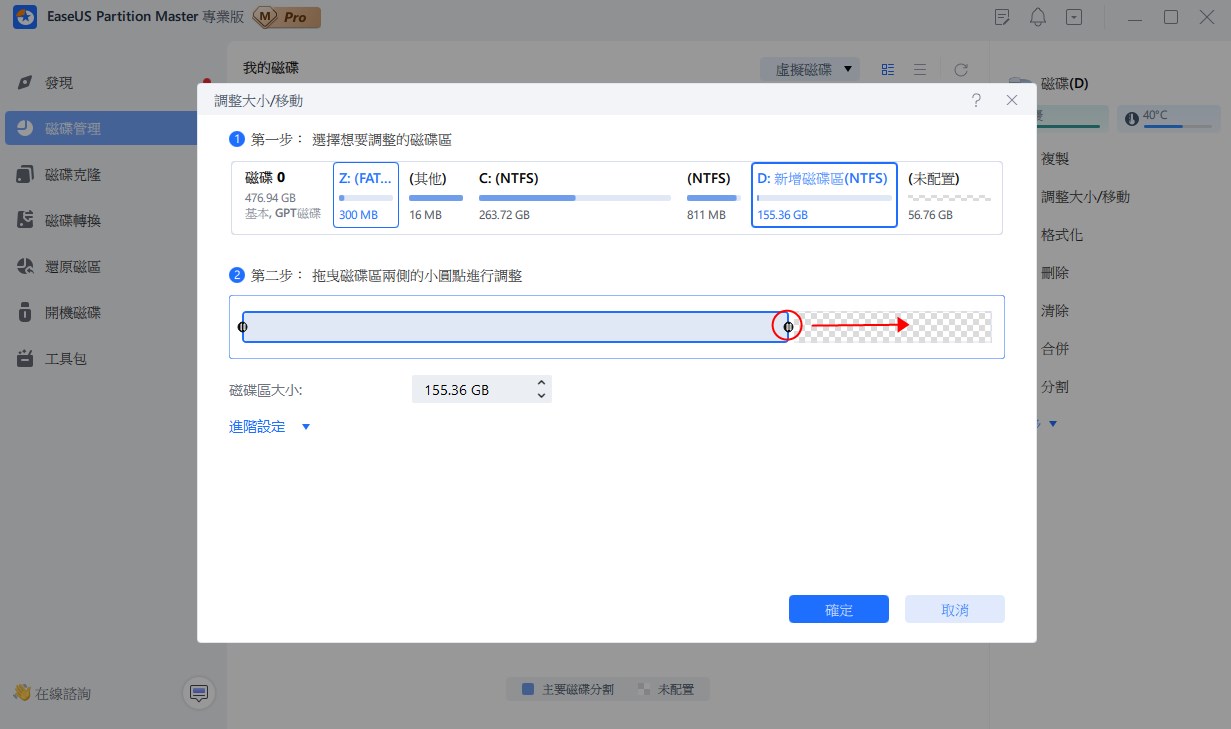
3. 若要移動分割區位置,您需要在目標分割區旁保留未指派的空間。如果不是,請先釋放一些未分配的空間。
右鍵點選目標分割區,選擇“調整大小/移動”。然後向左或向右拖曳整個分割槽以調整其位置。按一下“確定”進行確認。
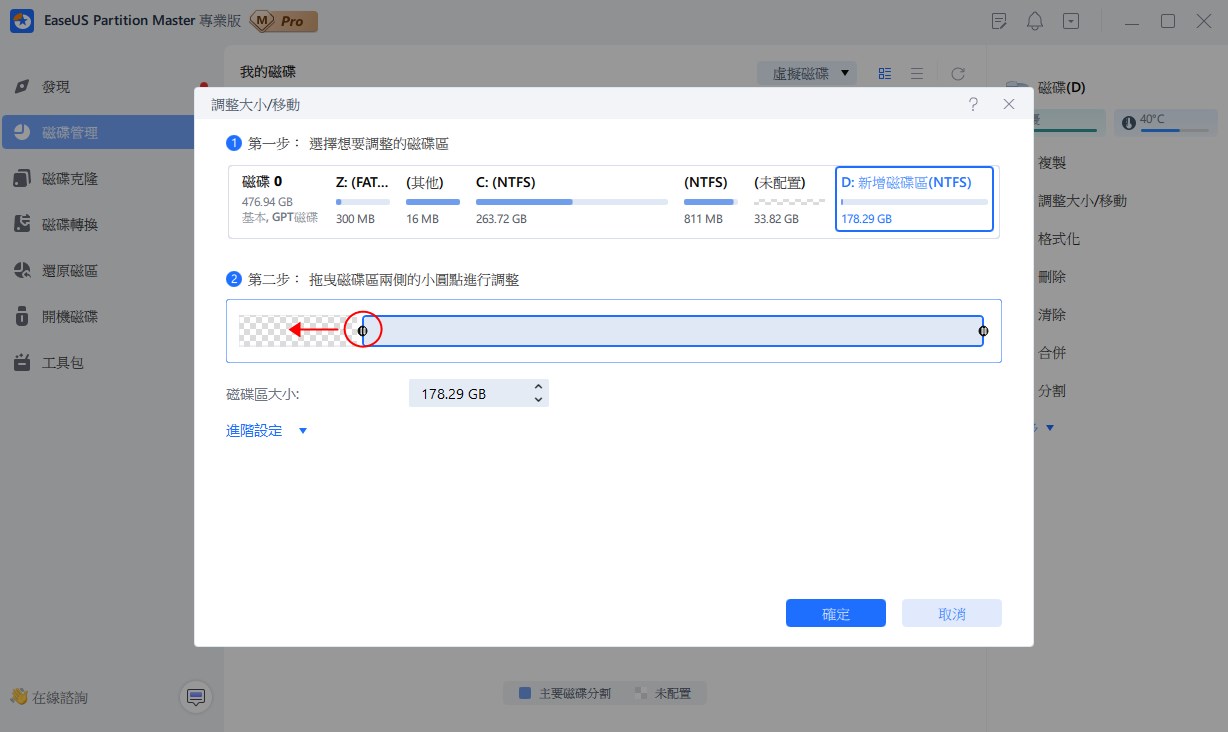
步驟 3:確認結果並點選『應用』更改
在此步驟中,您將看到新的磁碟分割資訊和圖表。

若要儲存更改,請按一下「執行任務」按鈕,然後按一下「應用」。
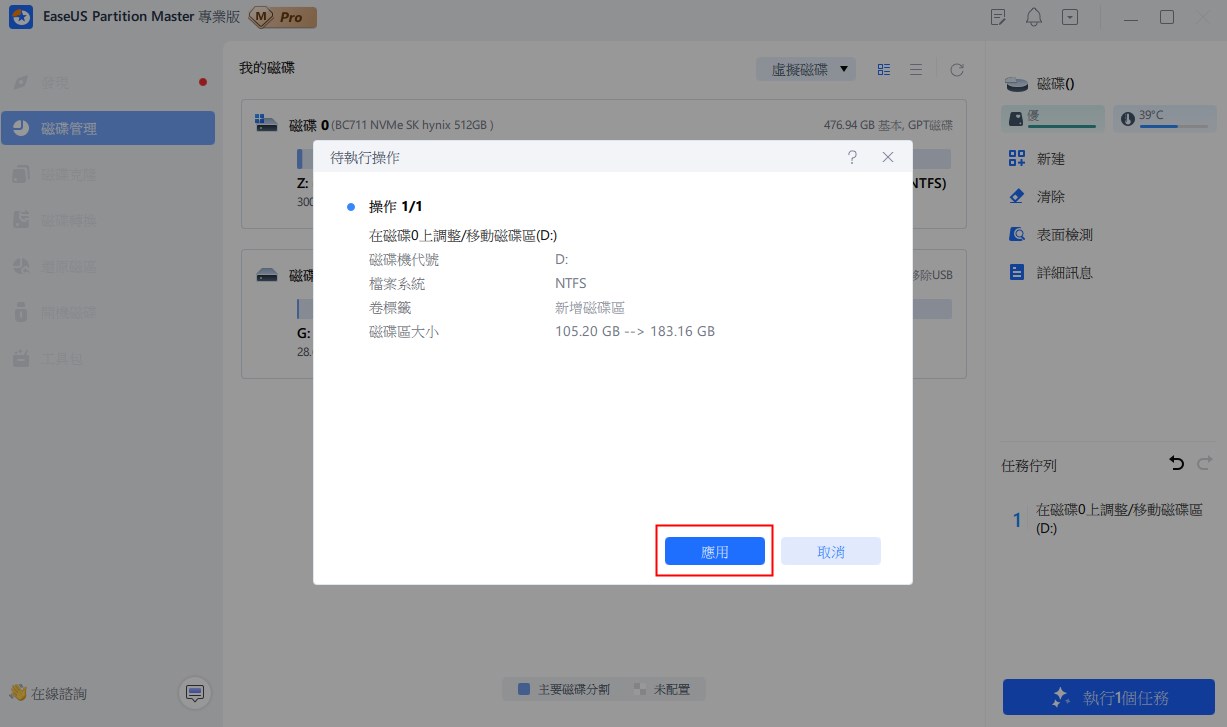
使用適用於 Windows 10/7 64 位元的 EaseUS Partition Master 的影片教程
如果您是 Windows 7、8 或 Windows 10 64 位元或 32 位元使用者,請免費下載 EaseUS Partition Master 並按照此影片立即管理分割區。
關於 EaseUS Partition Master 您需要了解的訊息
本部分涵蓋了有關 EaseUS Partition Master 的一些熱門話題。您可以閱讀以下快速問題和答案以獲取更多訊息。
EaseUS Partition Master 合法嗎?
“EaseUS Partition Master 是一款很棒的分割區軟體,它有一個非常好的使用者介面,可以幫助新手無憂無慮地管理分割區,它還支援更大的磁碟,免費版本支援高達8TB,商業版本支援高達16TB,其他很棒事情是它可以轉換磁碟......” - 來自 g2 網站的使用者評論
EaseUS分割區安全嗎?
“該軟體非常安全 EASEUS 軟體非常安全,正如其所說,強烈推薦 EASEUS 勝過任何競爭對手。EASEUS 的客戶支援也非常出色。總體而言,強烈推薦值得信賴且可靠的軟體。” - Trustpilot 的評論
如何免費使用 EaseUS Partition Master?
您可以通過單擊本頁上的任何下載按鈕免費下載 EaseUS Partition Master。 EaseUS Partition Master Free是一款免費的分割區管理器,可以幫助每個人通過各種解決方案來組織硬碟,包括調整大小/移動分割區、克隆磁碟、合併分割區、建立、格式化、刪除分割區、清除資料。
此外,它還具有終極磁碟/分割區轉換功能,例如將 FAT 轉換為 NTFS 、將 MBR 轉換為 GPT 或將 GPT 轉換為 MBR、將邏輯分割區轉換為主分割區或將主分割區轉換為邏輯分割區。
如何安裝 EaseUS Partition Master?
要安裝適用於 Windows 7 或 Windows 10 的 EaseUS Partition Master:
- 雙擊 EaseUS Partition Master 安裝檔案開始安裝。
- 仔細閱讀許可協議,如果您接受條款,請選擇我接受協議,否則,您將無法繼續安裝。
- 然後,按照熒幕上的說明繼續操作。點選連結閱讀安裝 EaseUS Partition Master的詳細步驟。
這篇文章有解決您的問題嗎?
相關文章
-
![]() Agnes/2025-01-24
Agnes/2025-01-24
-
如何修復 Windows 11 上損壞的登錄檔(5 種快速方法)
![]() Ken/2025-01-24
Ken/2025-01-24
-
![]() Harrison/2025-01-24
Harrison/2025-01-24
-
![]() Harrison/2025-01-24
Harrison/2025-01-24
關於 EaseUS Partition Master
全面的磁碟 & 分割區管理軟體,適合個人或商業用途。讓它幫您管理硬碟:調整分割區大小,格式化,刪除,克隆或格式轉換。
簡易教學影片

如何切割Windows 11/10/8/7硬碟
這篇文章是否有幫到您?
需要我們提供什麼樣的幫助
輸入問題並找到答案。
